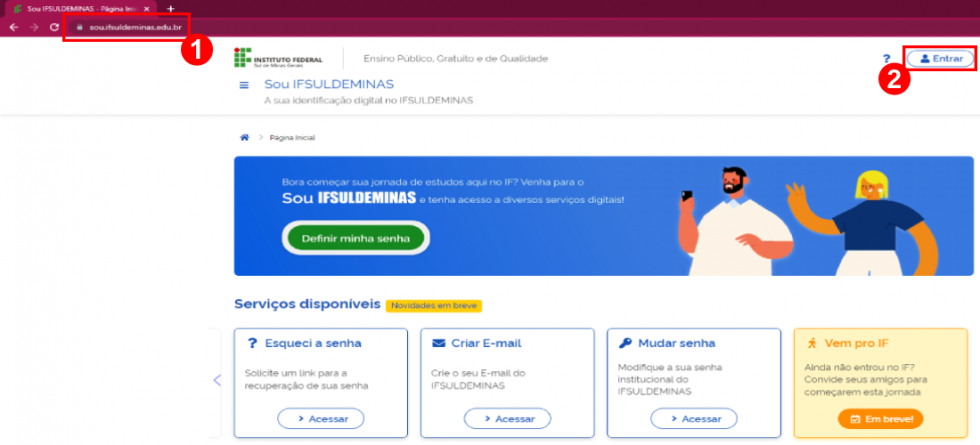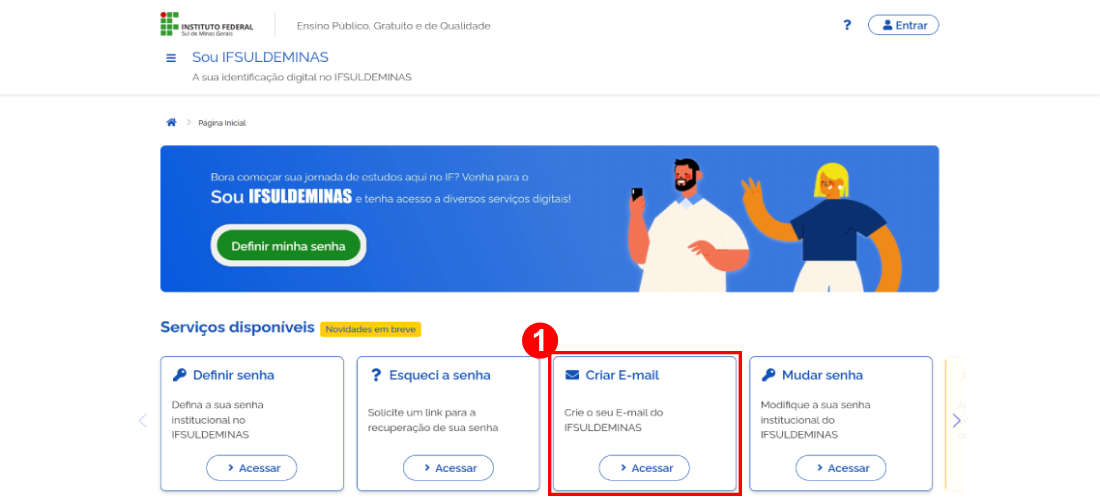Criar e-mail Institucional: mudanças entre as edições
Sem resumo de edição |
Sem resumo de edição |
||
| Linha 15: | Linha 15: | ||
</tr> | </tr> | ||
</table> | </table> | ||
<br> | |||
<div style="border: 2px solid #d6d2c5; background-color: #f9f4e6; padding: 1em; font-size: 16px;"> | |||
<p>Informe seu <b>“CPF e senha”<font color="red">(1)</font></b>, depois confirme que você não é um robô clicando em <b>“Verificação”<font color="red">(2)</font></b>, e por último, clique no botão <b>"Entrar"<font color="red">(3)</font></b>, conforme a <b>Figura 3</b>.</p> | |||
</div> | |||
<table border='0' style="width:100%;"> | |||
<tr> | |||
<td valign="top" align='center'> | |||
<b>Figura 2:</b> Tela de acesso para iniciar a criação do e-mail pela plataforma Sou IFSULDEMINAS. | |||
</td> | |||
</tr> | |||
<tr> | |||
<td valign="top" align='center'> | |||
[[Arquivo:souifsuldeminascriaremail01.png]] | |||
</td> | |||
</tr> | |||
</table> | |||
<br> | <br> | ||
<div style="border: 2px solid #d6d2c5; background-color: #f9f4e6; padding: 1em; font-size: 16px;"> | <div style="border: 2px solid #d6d2c5; background-color: #f9f4e6; padding: 1em; font-size: 16px;"> | ||
Edição das 20h33min de 14 de fevereiro de 2023
Com o seu acesso criado (caso não tenha, clique aqui), inicie o processo para criar o seu e-mail Institucional, acessando https://sou.ifsuldeminas.edu.br(1) e clique em “Entrar”(2), conforme a Figura 1.
|
Figura 1: Tela de início da plataforma Sou IFSULDEMINAS. |
Informe seu “CPF e senha”(1), depois confirme que você não é um robô clicando em “Verificação”(2), e por último, clique no botão "Entrar"(3), conforme a Figura 3.
|
Figura 2: Tela de acesso para iniciar a criação do e-mail pela plataforma Sou IFSULDEMINAS. |
xxxxxxx, clique aqui), inicie o processo para criar o seu e-mail Institucional, acesse https://sou.ifsuldeminas.edu.br e clique no link “Criar E-mail”(1), conforme a Figura 2.
|
Figura 2: Tela de acesso para iniciar a criação do e-mail pela plataforma Sou IFSULDEMINAS. |